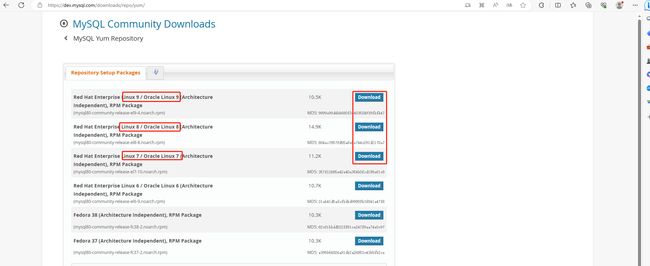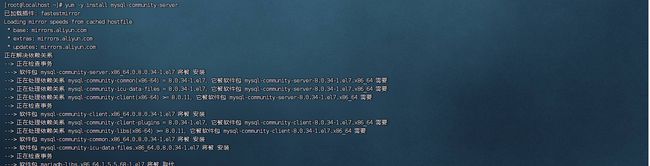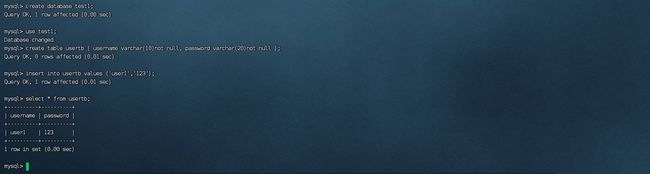MySQL主从同步-Gtid
【百炼成魔】MySQL主从同步-Gtid
服务器准备
| IP | 节点 | 配置 | 系统版本 |
|---|---|---|---|
| 191.168.117.143 | master | 2c2g40g | centos 7.9 |
| 192.168.117.142 | slave | 2c2g40g | centos 7.9 |
环境准备
下面操作需要在两台机器都操作
关闭防火墙
systemctl stop firewalld && systemctl disable firewalld
setenforce 0 && sed -i 's/SELINUX=.*/SELINUX=disabled/g' /etc/selinux/config
安装常用软件
yum install -y wget vim net-tools bash-completion
更新软件
yum update
下载mysql安装源
https://dev.mysql.com/downloads/repo/yum/
根据系统版本点击Download
点击下载rpm包 或者右键复制链接
wget https://dev.mysql.com/get/mysql80-community-release-el7-10.noarch.rpm
rpm -ivh mysql80-community-release-el7-10.noarch.rpm
配置安装源
cd /etc/yum.repos.d/
vim mysql-community.repo
根据需求版本号配置
我这里直接装8.0 所以不需要修改
安装mysql
yum -y install mysql-community-server
Master节点操作
修改my.cnf配置
vim /etc/my.cnf
[mysqld]
log_bin=mysql-bin
server_id=1
binlog_format=ROW
gtid_mode=on
enforce_gtid_consistency=on
参数解释
log_bin=mysql-bin 这个参数启用二进制日志
server_id=1每个 MySQL 这个参数指定了当前 MySQL 服务器的标识符。在 MySQL 复制和集群环境中,每个服务器都应该有一个唯一的标识符,以便进行数据同步和标识不同的服务器。
binlog_format=ROW 这个参数定义了二进制日志的格式, "ROW"。这意味着二进制日志将记录每个更改的行级别细节,包括被修改的数据行的实际内容。这种格式通常用于复制和高级数据恢复操作。
gtid_mode=on 这个参数启用了 GTID 模式
enforce_gtid_consistency=on 这个参数用于强制 GTID 一致性。当启用时,MySQL 将确保在主服务器上提交的事务在从服务器上得到执行,以确保数据同步的一致性。
启动数据库并配置开机自启
systemctl start mysqld && systemctl enable mysqld
获取MySQL初始化密码
grep password /var/log/mysqld.log
登录数据库
mysql -p'密码' ##注意带特殊字符的必须要加单引号
修改用户权限及slave复制用户
alter user 'root'@'localhost' identified with mysql_native_password by 'Jianren@123';
grant all privileges on *.* to 'root'@'localhost';
create user 'slave'@'%' identified with mysql_native_password by 'Jianren@123';
grant replication slave on *.* to 'slave'@'%';
flush privileges;
参数解释
with mysql_native_password 修改用户的身份验证插件,防止slave节点登录同步用户无法连接
Slave从节点操作
配置本地域名解析
vim /etc/hosts
192.168.117.143 mysql-master
ping一下测试是否联通
ping mysql-master
修改my.cnf配置
vim /etc/my.cnf
server-id=2
gtid_mode=on
enforce_gtid_consistency=on
启动mysql并配置开机自启
systemctl start mysqld && systemctl enable mysqld
修改mysql初始化密码及权限
grep password /var/log/mysqld.log
![]()
登录数据库
mysql -p'密码' ##注意带特殊字符的必须要加单引号
配置密码及权限
alter user 'root'@'localhost' identified by 'Jianren@123';
grant all privileges on *.* to 'root'@'localhost' ;
flush privileges;
exit ;
测试是否可以登录master节点的用户
mysql -uslave -pJianren@123 -h mysql-master
show databases ;
exit;
配置主从复制
登录root用户
mysql -p'Jianren@123'
编辑
edit
CHANGE MASTER TO
MASTER_HOST='mysql-master',
MASTER_USER='slave',
MASTER_PASSWORD='Jianren@123',
MASTER_AUTO_POSITION=1;
参数解释
CHANGE MASTER TO
MASTER_HOST='mysql-master', 主节点IP或域名
MASTER_USER='slave', 主节点创建的同步用户
MASTER_PASSWORD='Jianren@123', 同步用户密码
MASTER_AUTO_POSITION=1; 自动定位到主服务器的当前二进制日志位置。
保存
;
启动主从复制
start slave ;
查看状态
show slave stauts \G
两个线程均为 yes 代表成功
测试状态
master节点 mysq中输入
create database test1;
use test1;
create table usertb ( username varchar(10)not null, password varchar(20)not null );
insert into usertb values ('user1','123');
select * from usertb;
slave节点 mysq中输入
show databases ;
use test1;
select * from usertb;
可以看到已经同步过来了
到这里gtid的方式也部署完毕
删除测试库 master节点操作
drop database test1;